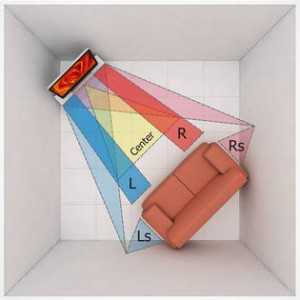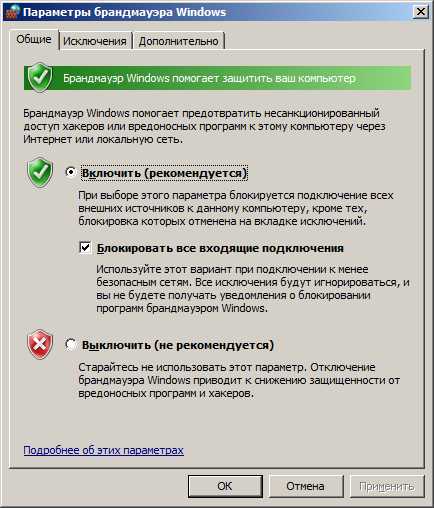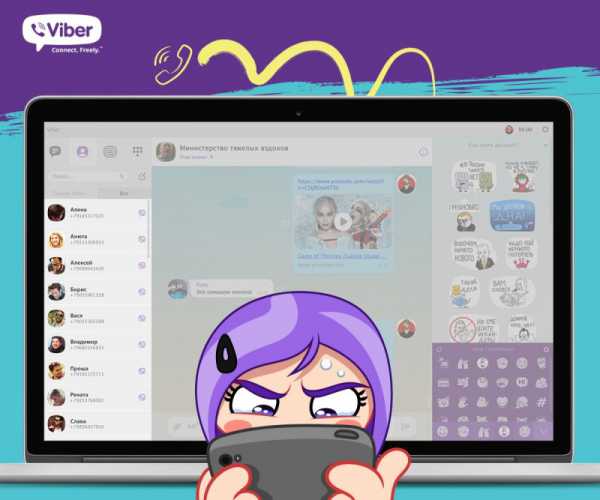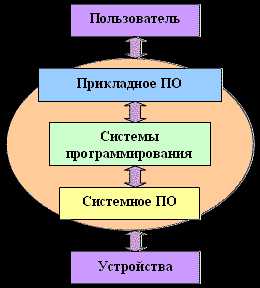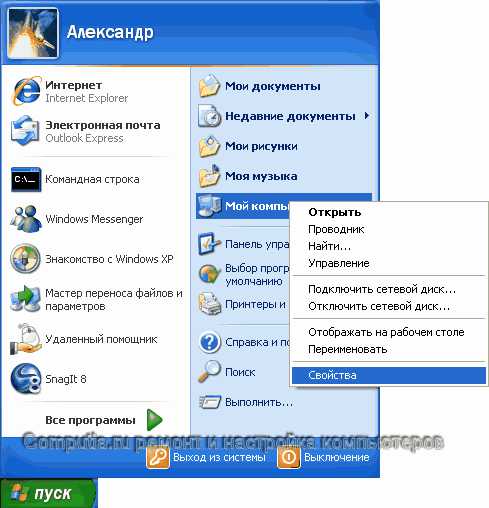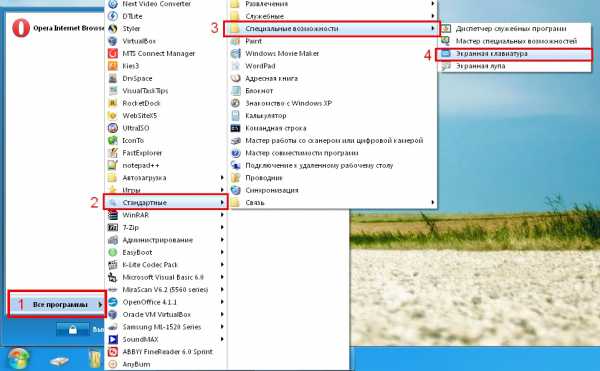Как зайти в ватсап с компьютера
Как войти в Ватсап через компьютер
Мессенджеры – это самый популярный способ онлайн-общения сегодня. Пользователь хочет попадать в любимый мессенджер со всех устройств – с телефона, с планшета и даже заходить через компьютер. Поэтому у разработчиков приложений для общения выбор не велик: или удовлетворять желания пользователей, или молча смотреть, как их аудитория перебирается к конкурентам. WhatsApp к последним точно не относится: запустить его можно на любых устройствах. Легко ли зайти в Ватсап через компьютер? Конечно! А как, сейчас разберемся.
WhatsApp Web – что это и зачем?
Сегодня у среднестатистического пользователя нет такой привязки к стационарному устройству, как десять лет назад. Он открывает любимые приложения с телефона, рабочего компьютера, домашнего ноутбука и может проверять почту, мессенджеры и социальные сети с устройств друзей. Учитывая эти особенности поведения своего пользователя, разработчики Вацап сделали web-версию своего приложения.
Преимущество веб-версии в том, что Ватсап становится доступен с любого устройства, подключенного к сети Интернет. И не нужно скачивать загрузочные файлы и устанавливать Вацап на компьютер. Последнее особенно актуально для тех пользователей, которые заходят поболтать с друзьями в рабочее время с компьютера, на который невозможно без разрешения администратора установить никакой софт. Веб-версия решает их проблему, давая возможность обмениваться с друзьями сообщениями легко, быстро и бесплатно.
Как открыть WhatsApp Web?
Чтобы начать пользоваться WhatsApp Web, нужно перейти на официальную страницу веб-версии Вацап. Она доступна по ссылке: https://web.whatsapp.com/.
Когда страница откроется, первое, что вы увидите – огромный QR-код. Не заметить его сложно, он занимает значительную часть экрана.
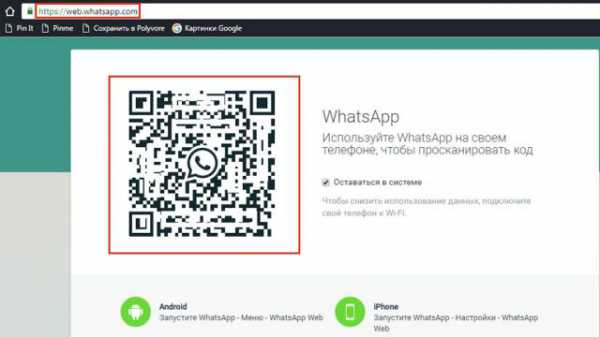
Следующий шаг – это, конечно же, просканировать код. Часто пользователи не читают текст на странице и пытаются сделать это при помощи стандартного сканера на телефоне. Это не работает. Делая так, вы просто получите длинную ссылку, которую можно будет только скопировать. Но даже это не поможет вам войти в веб-версию Ватсап.
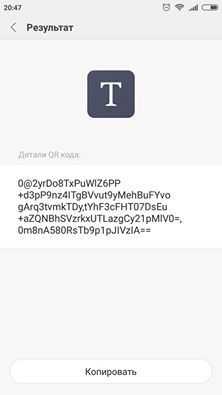
Правильный путь – использовать для сканирования кода Ватсап на вашем мобильном устройстве. Но пока вы будете запускать приложение и искать в нём сканер, QR-код может пропасть с экрана и потребовать перезагрузки – на месте QR-кода появится зелёный кружок, на который нужно будет нажать, чтобы код появился снова.

Это нормально. Паниковать не нужно. Для экономии времени и нервов рекомендуем сначала найти сканер в WhatsApp на мобильном, а уже затем перезагружать QR-код.
Вот пошаговая инструкция, как залогиниться в Ватсап на компьютере: 1. Запускаете Вацап с телефона.
2. Заходите в меню (с помощью кнопки «три точки»).
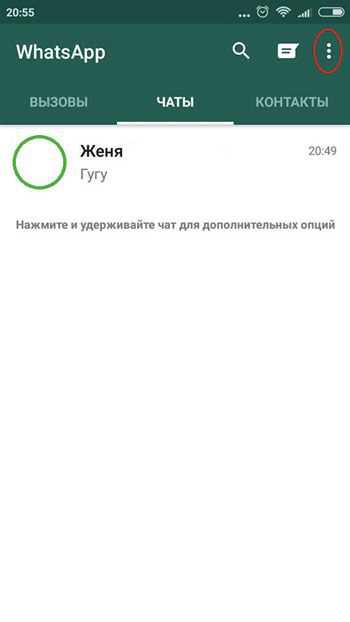
3. В меню находите пункт “WhatsApp Web” и нажимаете на него.
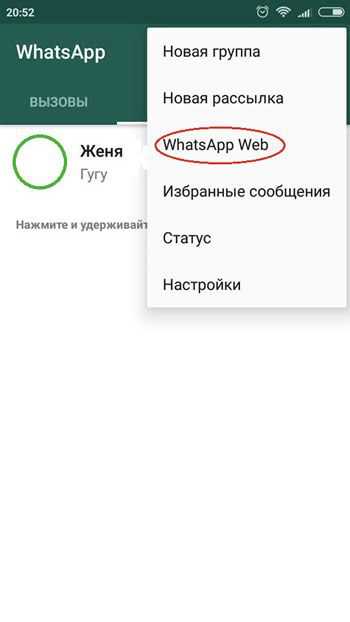
4. Если вы всё делали правильно, откроется страница с инструкциями. Следуя им, вам необходимо направить свой мобильный на компьютер, где в браузере открыта страница с WhatsApp Web. Нажмите на кнопку с надписью «Ок, ясно», чтобы перейти к сканированию.
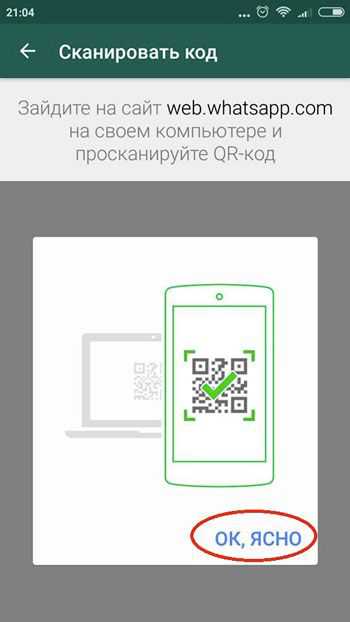
5. Направьте своё устройство на QR-код в запущенном с компьютера браузере и просканируйте его. Если QR-код пропал, нажмите на зелёную кнопку, чтобы он появился снова.
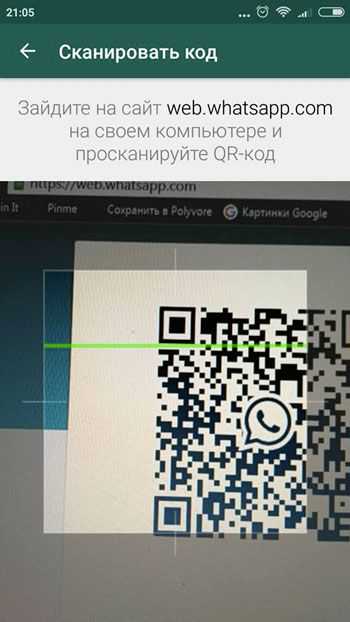
Что нужно помнить, пользуясь веб-версией Вацапа?
Как настроить Ватсап на АндроидеКогда вы просканируете QR-код на компьютере, то увидите свою страницу Ватсап на экране. Только не спешите отключать Интернет на мобильном. Так как аккаунт привязан к номеру телефона, общаться в веб-версии вы сможете только тогда, когда запущен WhatsApp на мобильном. Если Интернет на телефоне пропадет, WhatsApp Web тут же отключится. Это основной недостаток веб-версии приложения.
А чтобы всё работало отлично, заходите на WhatsApp Web через браузер Google Chrome. В других браузерах часто возникают ошибки, вследствие которых QR-код просто не отображается на экране, из-за чего пользователь не может даже войти в WhatsApp Web.
Это всё, что необходимо знать, если вы хотите заходить в мессенджер с компьютера. Разработчики WhatsApp отлично поработали над веб-версией мессенджера. Она легкая, понятная и удобная. С её помощью можно обмениваться сообщениями быстрее, чем с мобильного устройства. К тому же запустить её можно с любого компьютера. Единственное неудобство – это необходимость подключения к сети сразу двух устройств: и телефона, и компьютера. Однако в эпоху Wi-Fi эта проблема легко решается.
allmessengers.ru
Как зайти в Ватсап через компьютер
На десктопе или ноутбуке многие люди сегодня используют для общения Вацап. Такая возможность появилась относительно недавно. Несмотря на это, до сих пор определенное количество людей хотят знать, как зайти в Ватсап через компьютер. Такая потребность возникает из-за того, что во время работы на ПК намного удобнее отправить сообщение или передать какой-нибудь видео, аудио или фотофайл непосредственно с этого цифрового устройства не отвлекаясь от основного занятия. Тем более писать тексты многие люди предпочитают, используя обычную клавиатуру, а не виртуальные клавиши.
Как зайти быстро через компьютер в Ватсап?
Чтобы пользователи смог на персональном компьютере использовать все возможности Вацап ему нужно сделать следующее: На мобильном гаджете активировать аккаунт мессенджера, оодключить смартфон и ПК к интернету. За тем установить браузер на компьютере, посетить в глобальной сети адрес web.whatsapp.com.
На смартфоне открывается меню и выбирается раздел под названием «WhatsApp Web», осуществляется сканирование зашифрованного квадрата, который появляется на экране PC.
После этого на мониторе ПК пользователь увидит список чатов, располагающийся с левой стороны окна, справа будет находиться непосредственно сама переписка. При этом человек может прервать сеанс со смартфона. Это выполняется во вкладке под названием «Компьютеры«.
Осуществленные простые операции позволят в Ватсап онлайн зайти без скачивания используя для этого десктоп или ноутбук. Два варианта программы синхронизируются между собой, поэтому человек будет наблюдать сообщения и другую информацию как на ПК, так и на мобильном устройстве. Это позволяет общаться без ограничения в любое время.
xn----7sbabah3dwbqdgi7dyd.xn--p1ai
Как пользоваться Whatsapp онлайн для компьютера
Содержание
- Запуск онлайн
- Запуск эмулятора
Теперь любой пользователь ставшего популярным мессенджера Вацап может воспользоваться версией Ватсап онлайн. Что для этого нужно сделать?
Запуск онлайн
Если у вас на компьютере, ноутбуке установлена операционная система Виндоус, знайте, что она не является официально поддерживаемой платформой для данного мессенджера. Поэтому, чтобы воспользоваться Ватсапом через компьютер без скачивания, необходимо:
- Иметь ранее зарегистрированный через телефон аккаунт в этой системе.
- Зайти на сайт https://web.whatsapp.com.
- Вы увидите сочетание квадратиков — QR-код. Его нужно отсканировать вашим смартфоном, чтобы произошла автоматическая авторизация под вашим уже существующим аккаунтом.
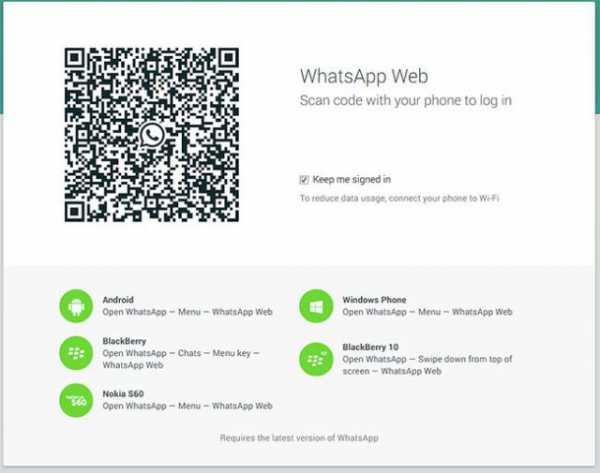
Еще одним способом воспользоваться полюбившимся мессенджером (зайти в Ватсап) является запуск эмулятора для Андроида.
Как скачать Whatsapp для АндроидЭмулятор подразумевает под собой программу, которая может позволить тому или иному мессенджеру, программе или другому приложению работать на устройстве, ранее для этого не предусмотренном. Например, в компе можно войти в Вацап через программу BlueStacks.
Как воспользоваться эмулятором BlueStacks: 1.Сначала нужно скачать программу и установить ее. Это действие предполагает авторизацию в учетной записи Google (тут возможна регистрация нового аккаунта и ввод уже существующих данных). Для этого у вас должна быть почта (то есть аккаунт) в Гугл — всемирно известной компании (широкой публике стал известен в роли поисковика для любой информации).
2.Сделайте то же самое с программой Whatsapp для компьютера.
Как скачать Ватсап на компьютер: зайти в любимый браузер, в строке поисковика набрать название искомого объекта, скачать установочный файл с расширением «.apk» для Андроид устройств, запомнить путь к сохраненному файлу.
3.Установите его на ваш компьютер или ноутбук (скачанный файл устанавливается путем обычного двойного нажатия мышкой по нему). Автоматическая установка (иногда — с уточняющими вопросами) пройдет сама, весь процесс продлится несколько минут.
4.Так как обычно эмуляторы для мобильных программ не нуждаются в отдельном распознавании, нужно будет просто открыть файл с целевой программой, то есть с Ватсапом, и она (посредством эмулятора) запускается.
Если эмулятор не открыл никаких привычных для вас окон мессенджера, разыщите его значок на рабочем столе, другой, выбранной вами при установке папки, и откройте программу.
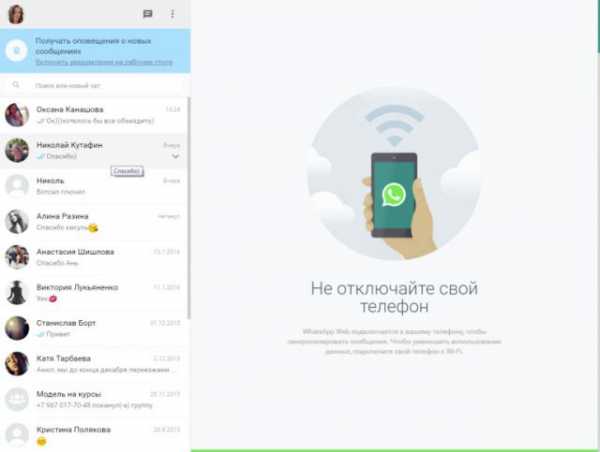
После выполнения всех действий вход в аккаунт будет выполнен. Кроме этого, будет сразу (в автоматическом режиме) произведена синхронизация со списком контактов, которые уже были найдены ранее первой (мобильной) версией этого мессенджера. Но это еще не все: также будет обновлен весь список доступных в сети Ватсапа друзей.
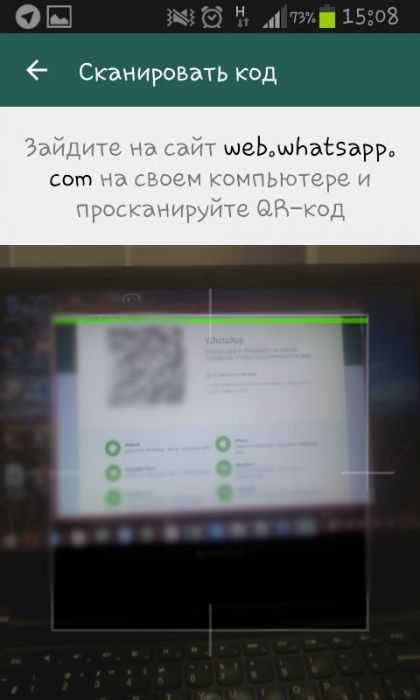
Чтобы воспользоваться Вацапом без скачивания, в том числе с компьютера, нужно лишь иметь зарегистрированную ранее учетку в этом сервисе, доступ в интернет и комп (ноутбук).
Очень важно скачивать установочные файлы с официальных источников, чтобы вы были уверены в том, что все компоненты (составные части) дистрибутива (установочного файла) не были повреждены.
Только при выполнении всех указанных правил в точности вы сможете осуществить вход в Ватсап без проблем.
Вконтакте
Одноклассники
Google+
allmessengers.ru
Как пользоваться Ватсап с компьютера, и всё про веб версию WhatsApp
Приветствую читателей блога.
Хочу поделиться, как запустить ватсап на компьютере прямо в режиме онлайн. На самом деле, этой фишки уже больше года, когда впервые появилась веб версия сайта ватсап. Но признаюсь, узнал о ней только сейчас, подумав о том, как было бы здорово, общаться в очередной группе с друзьями не только с телефона, но и не отвлекаясь напрямую с компьютера.
И знаешь… Сначала, я думал — видимо, нужно скачивать какую-то программу или где-то регистрироваться. Но оказывается всё гораздо проще. Даже, очень… очень просто!
А кстати, прежде, чем вы узнаете — как это дело запустить со своего компа, рекомендую также протестировать группы в ватсапе (которые, кстати лишь на 100 человек максимально). Просто, я проверил, как работает движуха в группах под Новый год, и признаюсь честно — был приятно удивлен.
Все активно обмениваются фото, аудио и видео. И несмотря на то, что мы с друзьями были далеки друг от друга, ощущение было такое, что праздник встретили вместе.
В общем, рекомендую! Для бизнеса может показаться мало 100 человек. Но возьмите во внимание то, что эти контакты можно собирать из своих клиентов, и быть с ними на постоянной связи, что повысит ваш заработок.
Но об этом позже. А сейчас, позвольте рассказать — как осуществить онлайн вход в ватсап на компьютере:
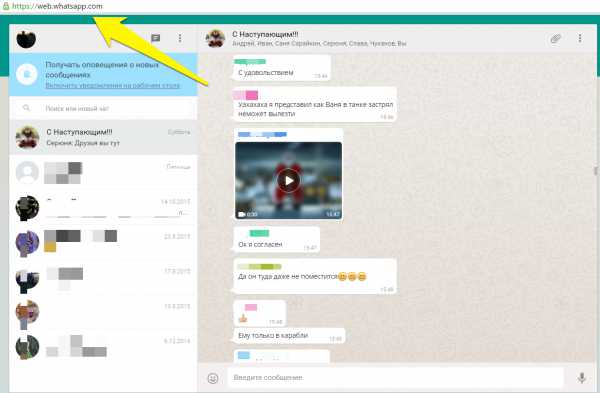
А теперь подробнее….
Адрес официального сайта WhatsApp Web, чтобы войти с компьютера:
https://web.whatsapp.com/
- Откройте сайт web.whatsapp.com на своем компьютере.
- Запустите WhatsApp на своем телефоне.
- На Android: перейдите в Чаты > Меню > WhatsApp Web.
- На Nokia S60 и Windows Phone: перейдите в Меню > WhatsApp Web.
- На iPhone: зайдите в Настройки > WhatsApp Web.
- На BlackBerry: зайдите в Чаты > Меню > WhatsApp Web.
- На BlackBerry 10: Проведите вниз из верхней части экрана > WhatsApp Web.
- На Nokia S40: Проведите вверх из нижней части экрана > WhatsApp Web.
- Просканируйте QR-код на экране компьютера с помощью своего телефона.
Как просканировать QR-код?
Ой, ребят — это проще простого. Камеру запускать не нужно )). Просто переходим на вкладку в приложении ватсапа (обратите внимание, что сам ватсап должен быть установлен на телефоне, иначе как войти…)
После чего, пользуемся инструкцией выше, или просто повторяем за мной по-этому простому плану:
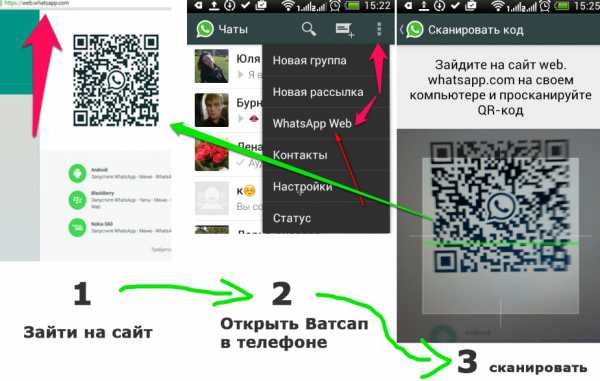 Как войти в ватсап веб с компьютера бесплатно
Как войти в ватсап веб с компьютера бесплатно Ну что, справились?
Если нет, пишите ниже в комментариях. После сканирования квадратика, начнется синхронизация с телефоном. Здесь, важно, чтобы телефон был подключен к интернету, иначе, как они найдут друг друга.
Ну и самое интересное )). Теперь, ваши сообщения будут и на телефоне и в компьютере. Вы ведете переписку например с компьютера под windows 7 или windows 10, а ваши друзья получают сообщения на своих андройдах.
Вы пишите быстро, и всё успеваете на рабочем месте. А они медлят и удивляются. Как это вы так в теме?
Что же, а для того, чтобы вы могли заниматься своими делами, и уведомления также приходили на рабочий стол — просто выберите нужный пункт:
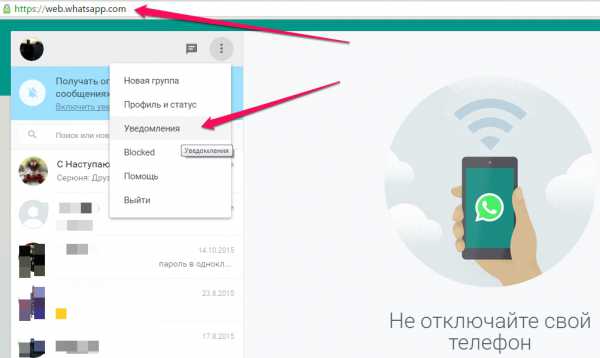
Всё. Теперь Вы знаете больше друзей, и сможете в будущем поделиться с ними, как использовать ватсапп для компьютера ))
Ах, да! И самое главное. Вы ведь, в теме, если читаете мой блог. По-этому, не забудьте следить за безопасностью, и вовремя выйти из сессии. Иначе, кто-нибудь посторонний сможет прочитать всю Вашу переписку.
Как вы уже поняли, вход и выход осуществляется через телефон. Вкладка WhatsApp Web.
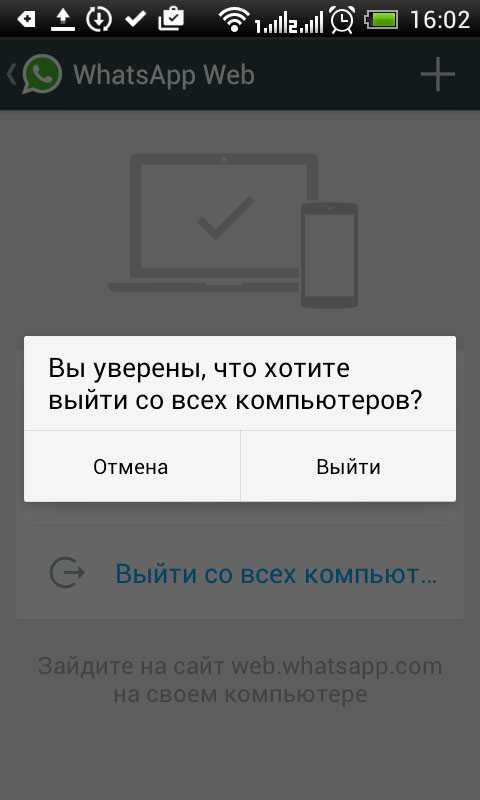
Ну и напоследок, чтобы сделать статью богаче.
Что такое WhatsApp Web?
Простыми словами, WhatsApp Web — это дополнение к аккаунту WhatsApp на вашем телефоне, однако функционирующее на компьютере. Получается, что благодаря сайту, можно синхронизировать всю переписку в ватсапе, и видеть её с обеих устройств. Довольно таки прикольно. Если учесть тот факт, что с компьютера, можно быстрее находить и загружать нужную информацию своим друзьям. В настоящее время приложение WhatsApp Web доступно только для смартфонов: Android, iPhone 8.1+, Windows Phone 8.0 и 8.1, Nokia S60, Nokia S40 EVO, BlackBerry и BlackBerry 10.
WhatsApp Web — это не отдельный аккаунт в WhatsApp. Когда вы используете WhatsApp на компьютере и на телефоне, у вас есть доступ к одному аккаунту с обоих устройств.
Минимальные требования для использования WhatsApp Web:
- Вам необходим активный аккаунт в WhatsApp на вашем телефоне.
- Вам потребуется стабильное Интернет-подключение, как на телефоне, так и на компьютере.
- Вам нужно использовать последнюю версию следующих браузеров на вашем компьютере: Google Chrome, Firefox, Opera или Safari.
Что такое ватсап:
WhatsApp — частный коммерческий мессенджер для смартфонов (приложение). Используя его, вы можете пересылать текстовые сообщения, аудио, видео, и простые фото через интернет. То есть, вместо смс и ммс, можно общаться и из любой точки мира, а использовать при этом интернет. Оплата только провайдеру по вашему тарифу за интернет трафик. А если сидите под вайфай, то полностью бесплатно и очень быстро.
Создатели или разработчики ватсап (основан Яном Кумом и Брайаном Эктоном), 19 февраля 2014 года продали его фейсбук за 19 млрд долл. США. Facebook заплатил 4 млрд долларов денежными средствами, и передал собственных акций стоимостью около 12 млрд долларов. Кроме того, соглашением предусматривается передача акций с ограничениями на сумму 3 млрд долларов основателям и сотрудникам WhatsApp в течение 4 лет после закрытия сделки
На заметку — к апрелю 2012 года ежедневно при помощи WhatsApp пересылалось 2 миллиарда сообщений, более 10 миллиардов в августе 2012-го, более 27 млрд в июне 2013-го и более 50 млрд сообщений на март 2015.
Так, однажды скайп практически занял весь рынок международных телефонных звонков. И теперь, новая волна ватсапа — вытеснит смс. Это просто прорыв!
А точное количество пользователей не раскрывается, но по оценкам аналитика Бенедикта Эванса (Enders Analysis) в октябре 2012 года число пользователей превысило 100 миллионов человек.
Лишь по данным Google Play, кол-во пользователей, использующих Ватсап, только на Андройд устройствах, превышает 1 млрд.
А на сегодня, цифра ещё больше! Одних только оценок на 32 000 000 .
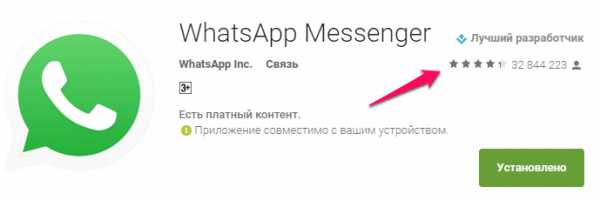
А в Apple это вообще, самая популярное приложением в 121 стране (включая самые крупные, кроме Китая, Южной Кореи и Японии).
Потери сотовых операторов от снижения выручки за SMS-сообщения из-за растущей популярности WhatsApp по оценкам 2012 года могут достигнуть десятков миллиардов долларов.
Только вдумайтесь. Что на апрель 2014 года количество активных пользователей превысило 500 млн, которые обменивались с помощью чата более чем 525 миллионами фотографий ежедневно.
Где взять версию для телефона?
Версию для телефона можно скачать бесплатно на сайте play.google.com. Обычно в смартфон телефонах на системе Android уже есть значок приложения гугл плей. Но если его нет, просто переходим на сайт:
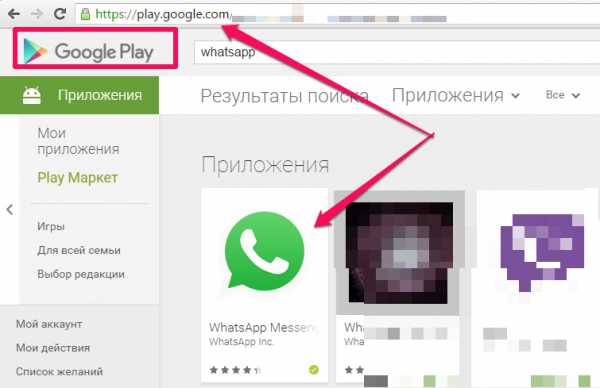
После чего нажимаем установить или скачать (зеленая кнопка). И всё готово!
Если же, вы пользуетесь iPhone Apple или iPad, тогда установка делается через официальный сайт iTunes. Но в этом случае, может потребоваться дополнительное приложение — iFunBox, и повторная установка. В общем, здесь уже потребуется отдельная инструкция. Постараюсь об этом написать, позже.
Как войти онлайн с компьютера, через телефон?
Чтобы войти на компьютер с телефона, используйте инструкцию выше. Нужно просто перейти на сайт https://web.whatsapp.com/, и далее запустив приложение Ватсап на телефоне, и сканировать специальный код QR.
Если возникают сложности, или всё получилось — пишите ниже. Буду благодарен Вам.
Ну и конечно, постарался всё показать в скриншотах, чтобы справились с первого раза.
Есть конечно и другие способы запустить ватсап на компе (например через программы или эмуляторы), и если вы знаете про такие способы — пишите пожалуйста, мне тоже интересно )). А я постараюсь подготовить видео для читателей и разместить их в комментариях.
Спасибо, и пока!
leadinlife.info
Ватсап онлайн как зайти в WhatsApp Online
Возможно, не все пользователи знают, но можно войти в Вотсап онлайн с компьютера. Такая возможность присутствует далеко не во всех мобильных мессенджерах, а потому это можно однозначно записать в преимущества приложения. Содержание статьи:

Под WhatsApp Онлайн подразумевается версия этого мессенджера, которая запускается прямиком из любимого браузера пользователя.
Как зайти в Ватсап онлайн
Для того, чтобы осуществить вход в WhatsApp Online, нужно прежде всего перейти по адресу: https://web.whatsapp.com/.
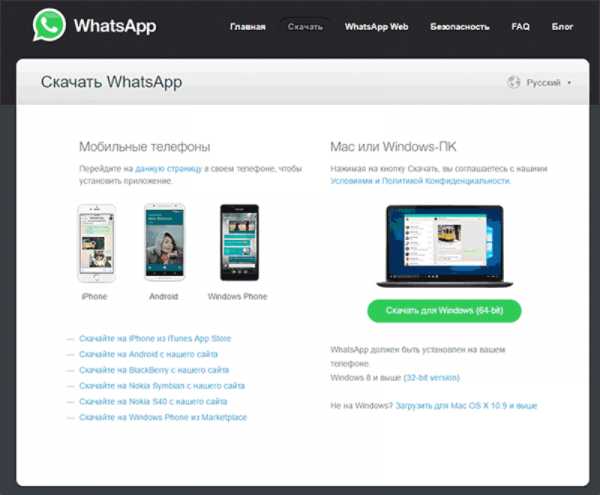
Через некоторое время откроется окно, в левой верхней части которого будет виден специальный QR-код.
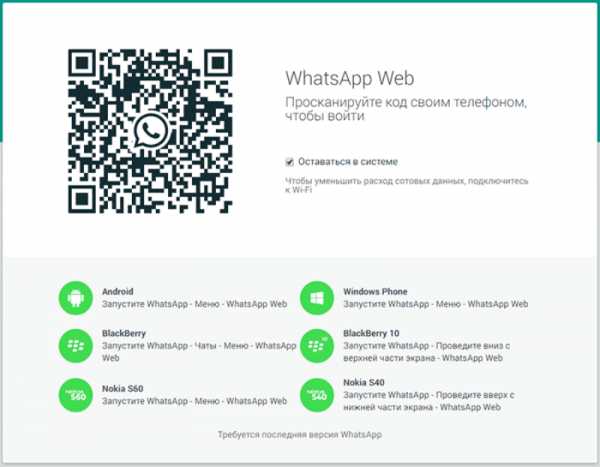
Затем нужно будет запустить мобильную версию мессенджера, нажать на служебную кнопку в виде трех точек в правой верхней части окна WhatsApp и в открывшемся меню нажать на пункт «WhatsApp Web». Запустится функция сканирования QR кода. Нужно будет аккуратно поместить квадрат с кодом в выделенную рамку на экране телефона. Через некоторое время код отсканируется автоматически – и в браузере запустится рабочее окно мессенджера.
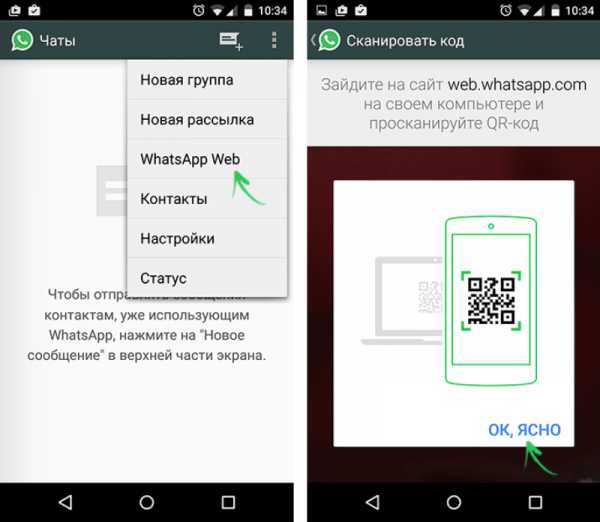
Оно состоит из двух разделов: правого и левого. В левой части открывается список контактов, доступных для общения. В правой – окно чата. Можно нажать на служебные кнопки в правой верхней частях каждой области окна в виде трех вертикально расположенных точек – и вызвать меню, относящееся либо к данному пользователю из списка контактов, либо к чату.
Полезное: Скачать Ватсап бесплатно на телефон НокиаКакие браузеры поддерживаются
На сегодняшний день Ватсап онлайн поддерживает все самые основные браузеры:
- Opera;
- Google Chrome;
- Yandex браузер;
- Fire Fox;
- MS Edge и Internet Explorer;
- Safari.
К сожалению, пока не доступна данная версия WhatsApp для пользователей iOS. Обладатели «яблочных» устройств, конечно, могут зайти по указанному выше веб-адресу, однако в версии для iPhone пункта «WhatsApp Web» попросту не существует. Хотя ходит слух, будто в одной из последующих версий доступ в WhatsApp Web откроется и владельцам айфонов.
Возможности WhatsApp Online
Возможности, которые предоставляет WhatsApp Online, в целом повторяют возможности мобильного WhatsApp:
- можно писать текстовые сообщения в реальном времени любому из пользователей из своего контакт-листа;
- можно организовывать коллективные чаты. Они также немедленно будут экспортироваться во все клиенты WhatsApp на всех устройствах;
- можно вставлять смайлики в свои сообщения;
- можно выставлять для каждого чата свой цвет фона;
- можно проводить некоторые настройки в своем профиле. Например, изменять статус, аватар и некоторые другие данные;
- можно архивировать чаты и просматривать уже заархивированные.
Чтобы прикрепить к какому-либо сообщению файл в WhatsApp Online, нужно выбрать нужный чат нажатием на левую кнопку мыши, затем в верхнем правом углу окна браузера нажать на иконку в виде канцелярской скрепки. Откроются доступные варианты вложений:
- фото из компьютера;
- фото, сделанное с веб-камеры ноутбука или настольного ПК;
- какой-либо документ с жесткого диска.
Особенности WhatsApp Online

В целом, весь функционал из мобильной версии WhatsApp бережно перенесен в WhatsApp онлайн. Пользователь может выполнять все точно то же самое, что и со своего смартфона.
Все данные относительно настроек приложения, контакты и архивы с переписками также синхронизируются между мобильной и браузерной версиями.
Во время работы онлайновой версии нельзя отключать телефон, иначе соединение разорвется и в WhatsApp онлайн.
Увы, но звонить из веб-версии WhatsApp также нельзя. Возможно, разработчики в скором времени добавят и такую функцию, как хотя бы голосовой звонок, но пока такая функция недоступна. Возможно, это связано с тем, что в любом случае можно позвонить с телефонной версии.
Конечно, приведенный выше способ захода в Ватсап онлайн кому-то может показаться не слишком удобным. Однако в любом случае такой способ существует, и в ряде случаев он может оказаться действительно полезным. Например, если хочется быстро набирать сообщения, а не разбираться в мобильной виртуальной клавиатуре. Или если нет желания отрываться от работы на компьютере, чтобы иметь возможность ответить на пришедшее в WhatsApp сообщение.
Ватсап онлайн как зайти в WhatsApp Onlinexn--d1ababe6aj1ada0j.xn--p1ai